Capture One设置图像清晰度的方法
时间:2024-01-10 11:52:23作者:极光下载站人气:158
Capture One是大家都十分喜欢的一款图像编辑软件,可以为图像添加和设计自己喜欢的色彩效果,比如你可以为图像进行锐化设置、降噪处理以及设置图像的清晰度以及黑白效果等,在Capture One中使用的功能是很多的,支持添加的色彩效果也十分的丰富,可以自己自定义设置和修改图像的色彩,当你遇到图像比较模糊的情况下,可以进入到该软件中,通过调整图形的清晰度来处理,下方是关于如何使用Capture One设置图像清晰度的具体操作方法,如果你需要的情况下可以看看方法教程,希望对大家有所帮助。
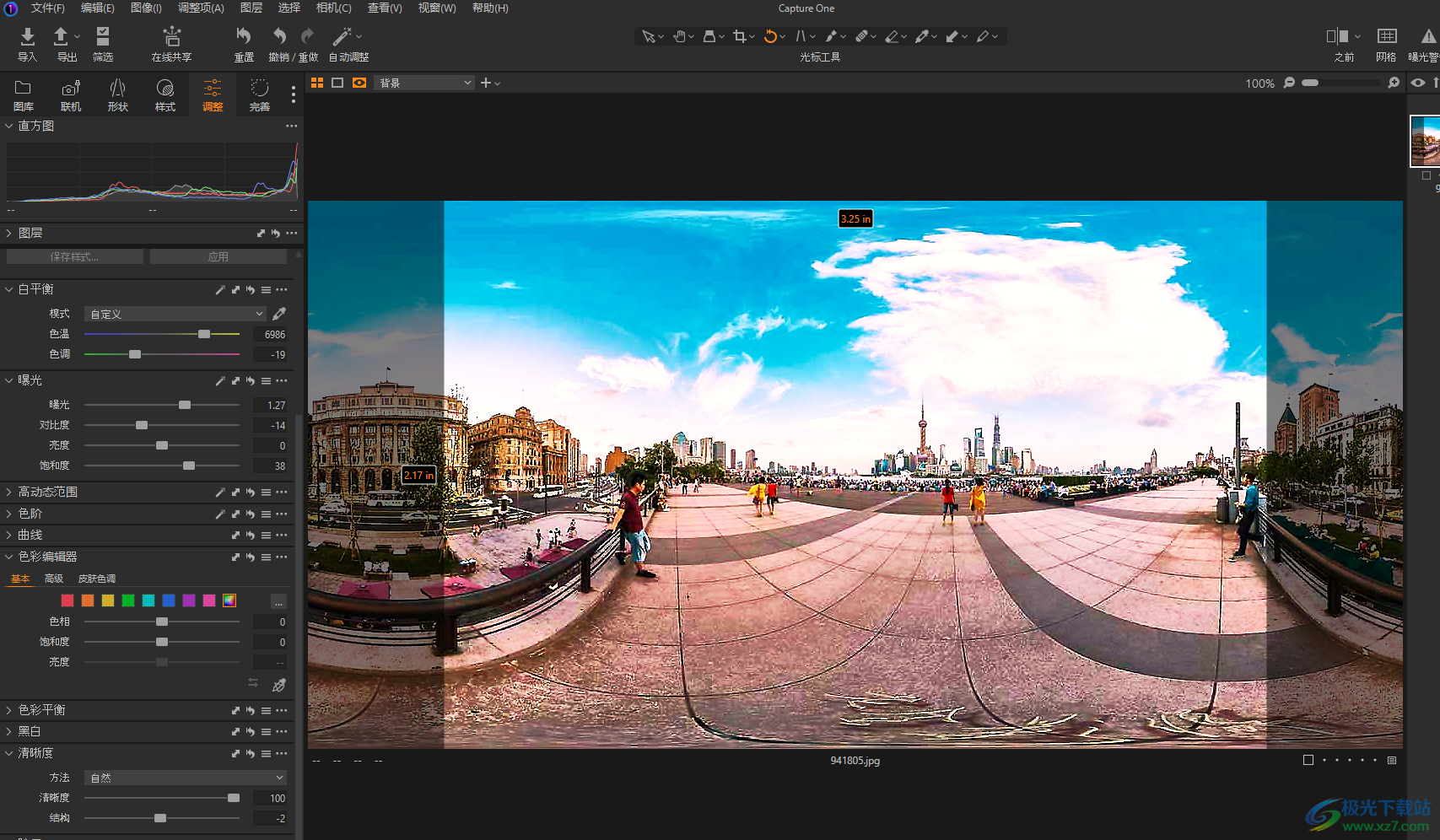
方法步骤
1.首先,我们需要将右侧导入进来的图像进行点击一下,放置在编辑页面中。
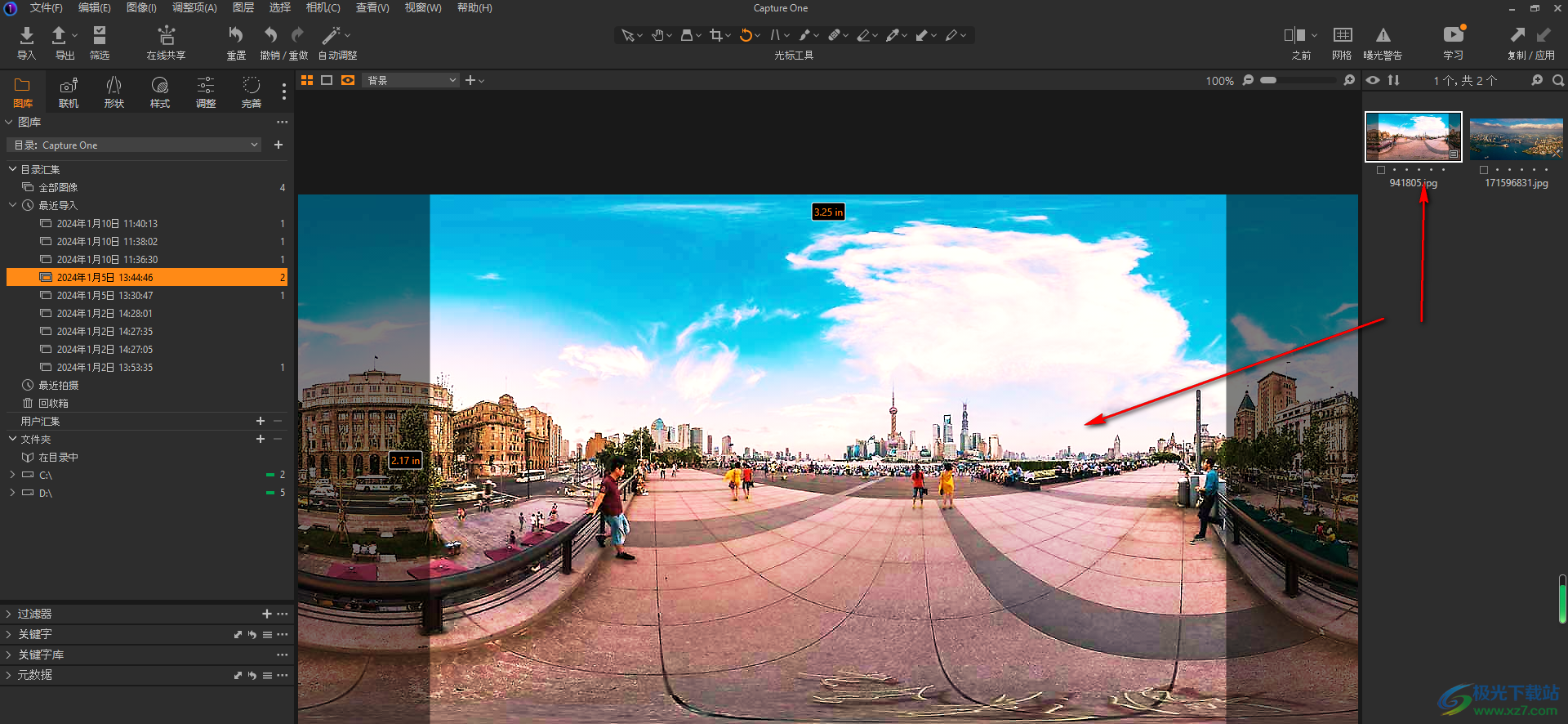
2.随后,在页面的左侧位置,直接将【调整】选项,将该选项进行左键点击。
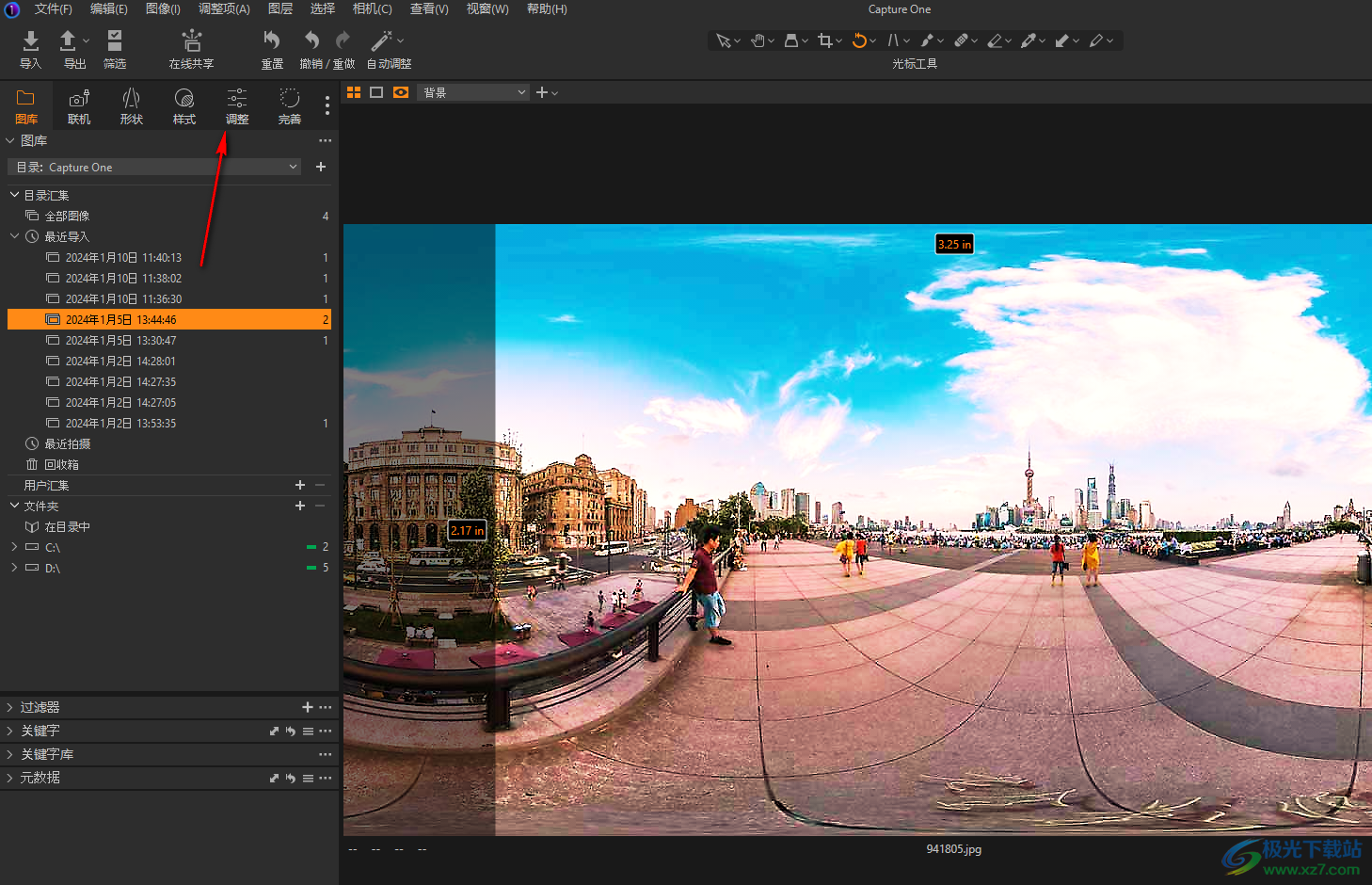
3.这时在左侧的区域中,将左下角的【清晰度】功能找到,将其点击之后,将子选项展示出来。
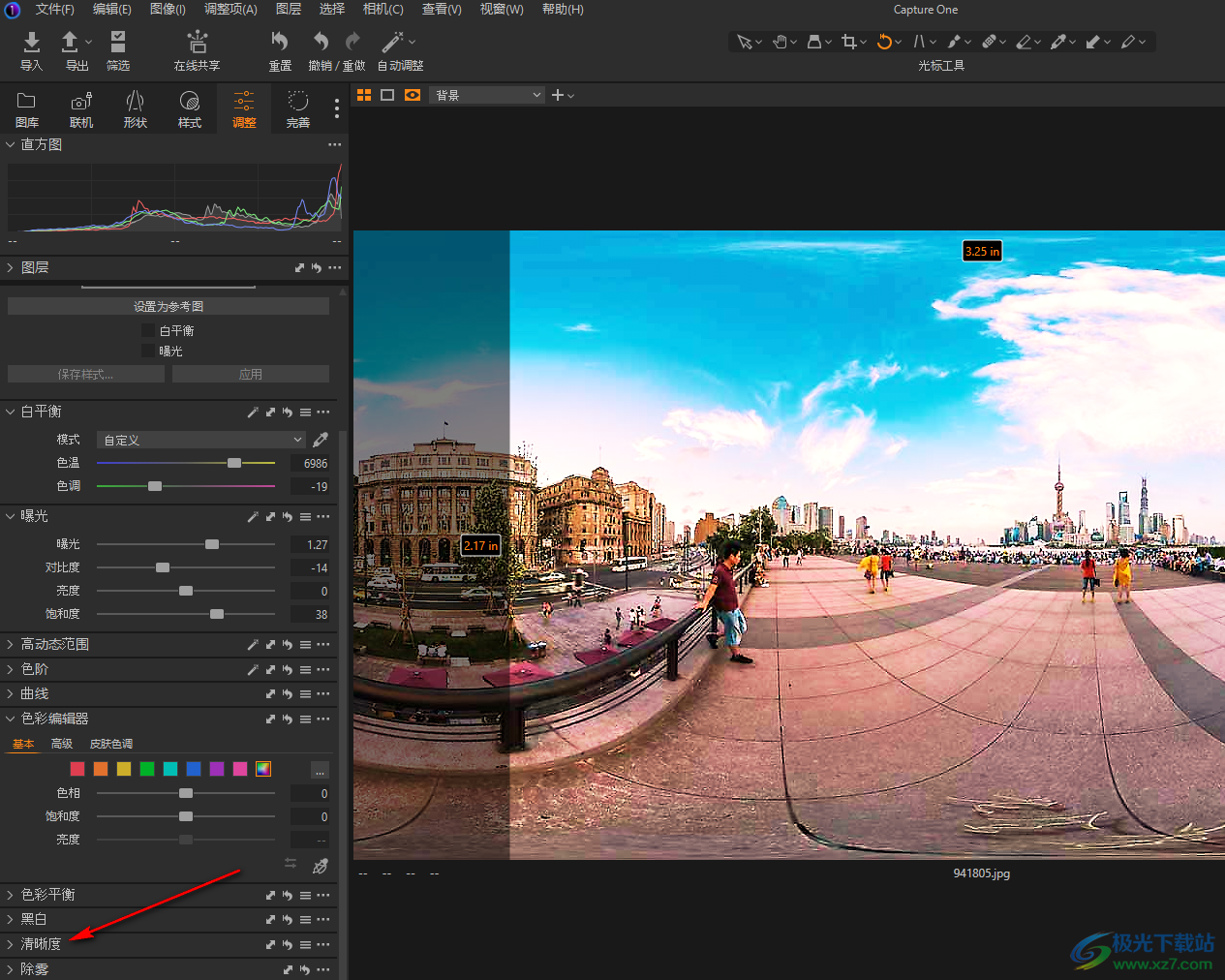
4.那么我们可以选择方法为【自然】,然后可以自定义调整清晰度以及结构的参数,来实现图片的清晰设置。
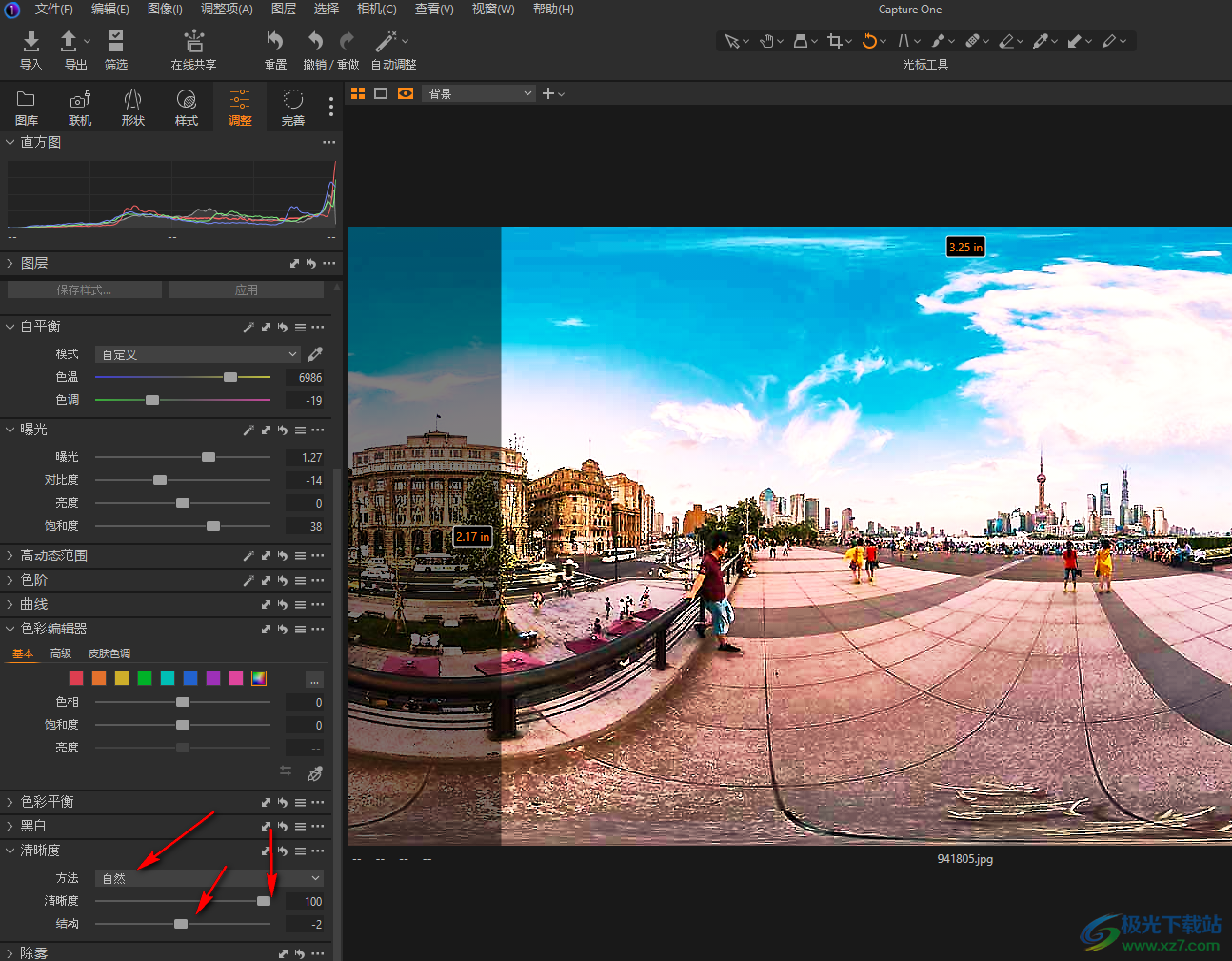
5.设置之后,在右侧即可查看到图片比刚才要明亮和清晰一些,如果你选择设置的是比较模糊的图片,那么效果呈现更加的明显。
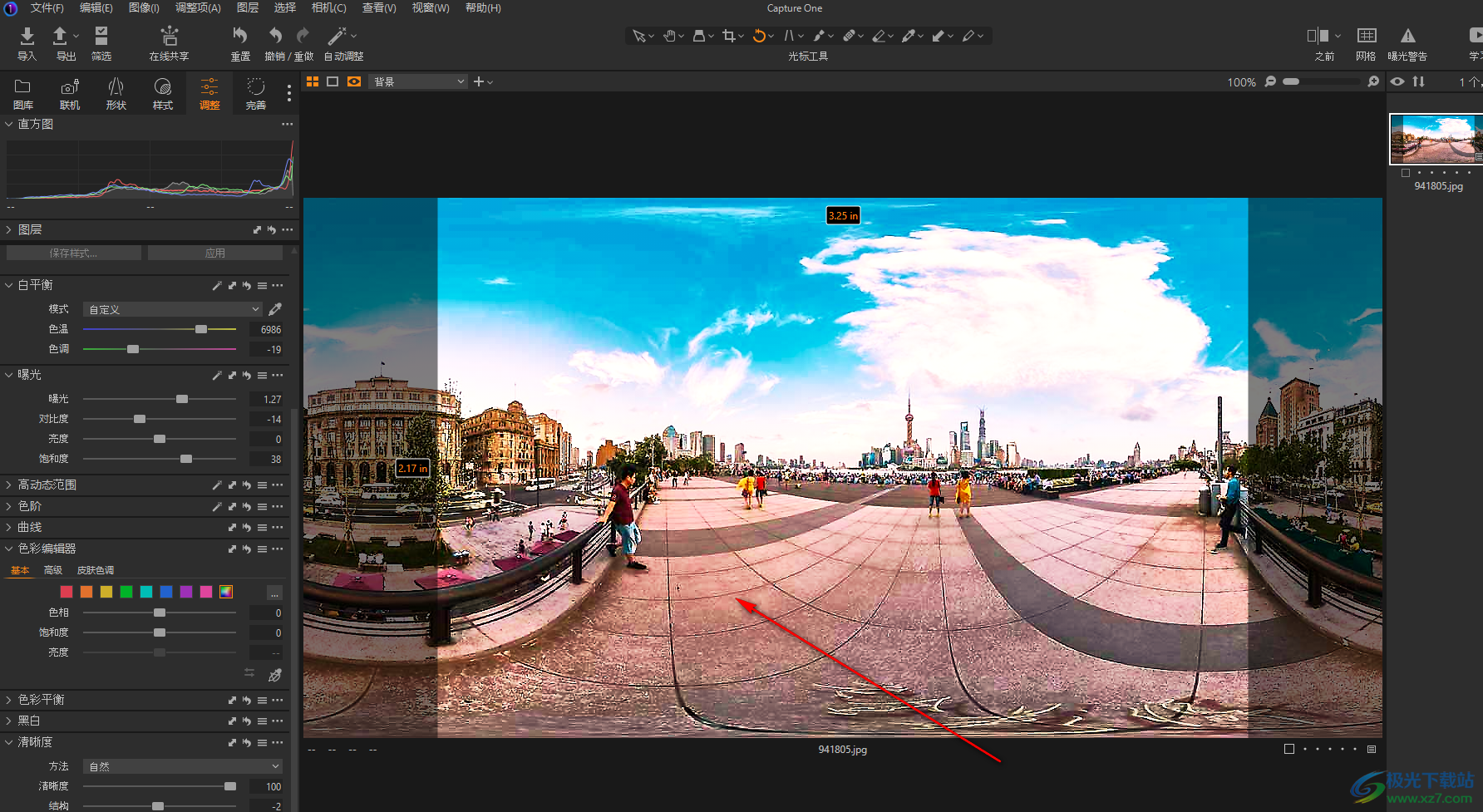
以上就是关于如何使用Capture One设置图像清晰度的具体操作方法,如果你觉得自己的图像不太清晰,想要将图像的清晰度设置得更加的明显一点,特别是对一些比较模糊的图像来说,可以通过该软件中的清晰度功能进行设置调节,感兴趣的话可以操作试试。

大小:614 MB版本:v16.1.1.14 环境:WinXP, Win7, Win8, Win10, WinAll
- 进入下载
相关推荐
相关下载
热门阅览
- 1百度网盘分享密码暴力破解方法,怎么破解百度网盘加密链接
- 2keyshot6破解安装步骤-keyshot6破解安装教程
- 3apktool手机版使用教程-apktool使用方法
- 4mac版steam怎么设置中文 steam mac版设置中文教程
- 5抖音推荐怎么设置页面?抖音推荐界面重新设置教程
- 6电脑怎么开启VT 如何开启VT的详细教程!
- 7掌上英雄联盟怎么注销账号?掌上英雄联盟怎么退出登录
- 8rar文件怎么打开?如何打开rar格式文件
- 9掌上wegame怎么查别人战绩?掌上wegame怎么看别人英雄联盟战绩
- 10qq邮箱格式怎么写?qq邮箱格式是什么样的以及注册英文邮箱的方法
- 11怎么安装会声会影x7?会声会影x7安装教程
- 12Word文档中轻松实现两行对齐?word文档两行文字怎么对齐?
网友评论